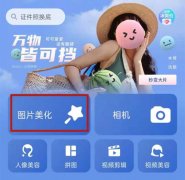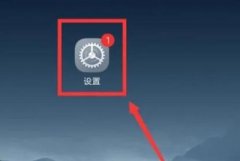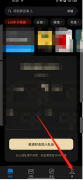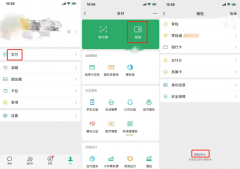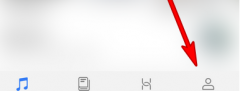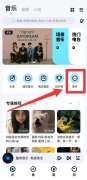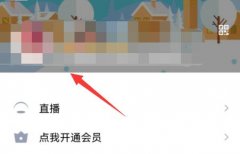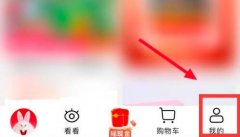飞书是一款非常好用的办公类软件,其中的功能非常丰富,很多小伙伴都在使用。如果我们需要在电脑版飞书的日历中添加日程,小伙伴们知道具体该如何进行操作吗,其实操作方法是非常简单的,只需要进行几个非常简单的操作步骤就可以了,小伙伴们可以打开自己的软件后跟着下面的图文步骤一起动手操作起来。如果小伙伴们还没有电脑版飞书这款软件,可以在本教程末尾处进行下载和安装,方便后续需要的时候可以快速打开进行使用。接下来,小编就来和小伙伴们分享具体的操作步骤了,有需要或者是有兴趣了解的小伙伴们快来和小编一起往下看看吧!
操作步骤
第一步:双击打开电脑版飞书并登录账号;
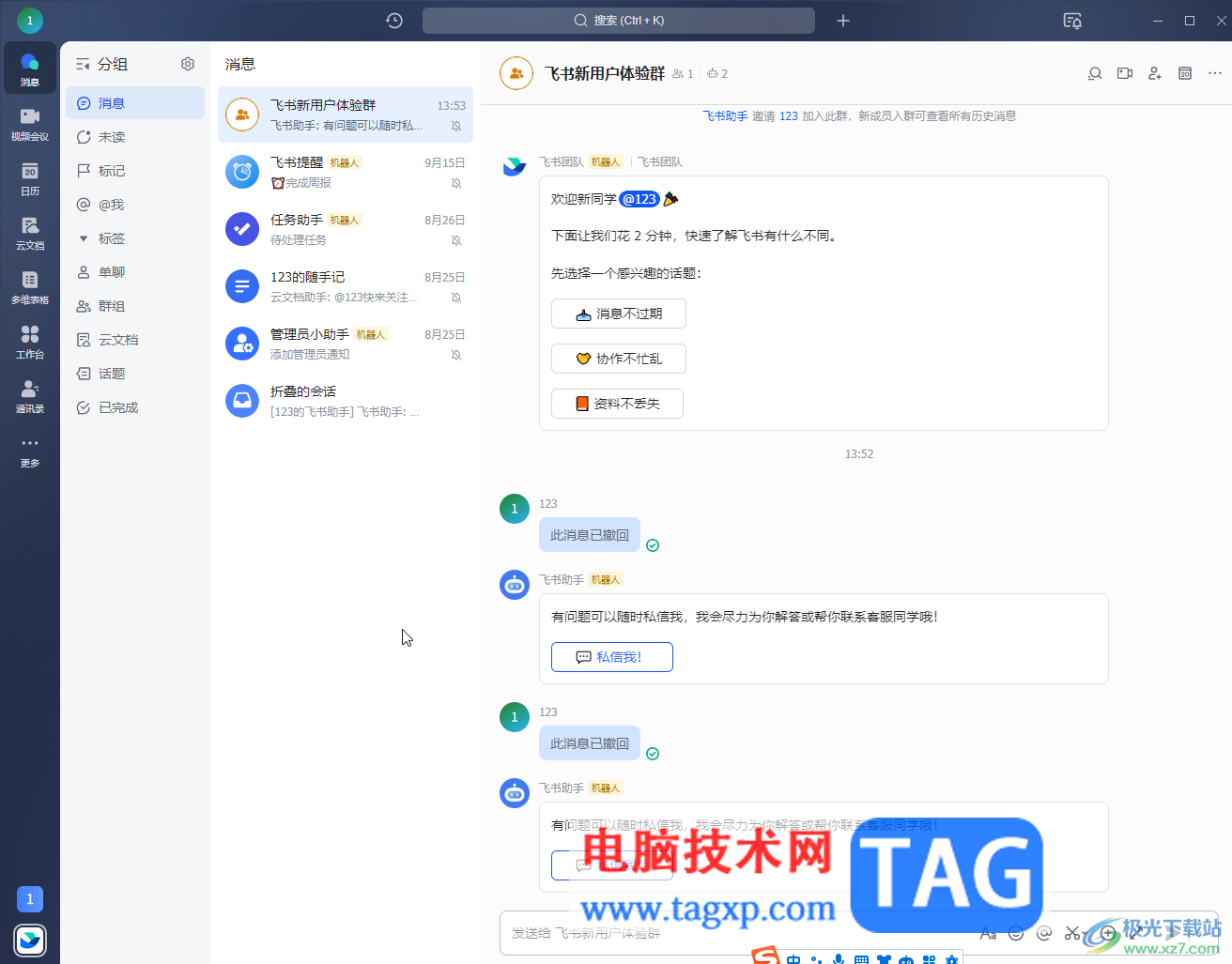
第二步:在界面左侧点击切换到“日历”栏,在右上方可以点击切换视图;
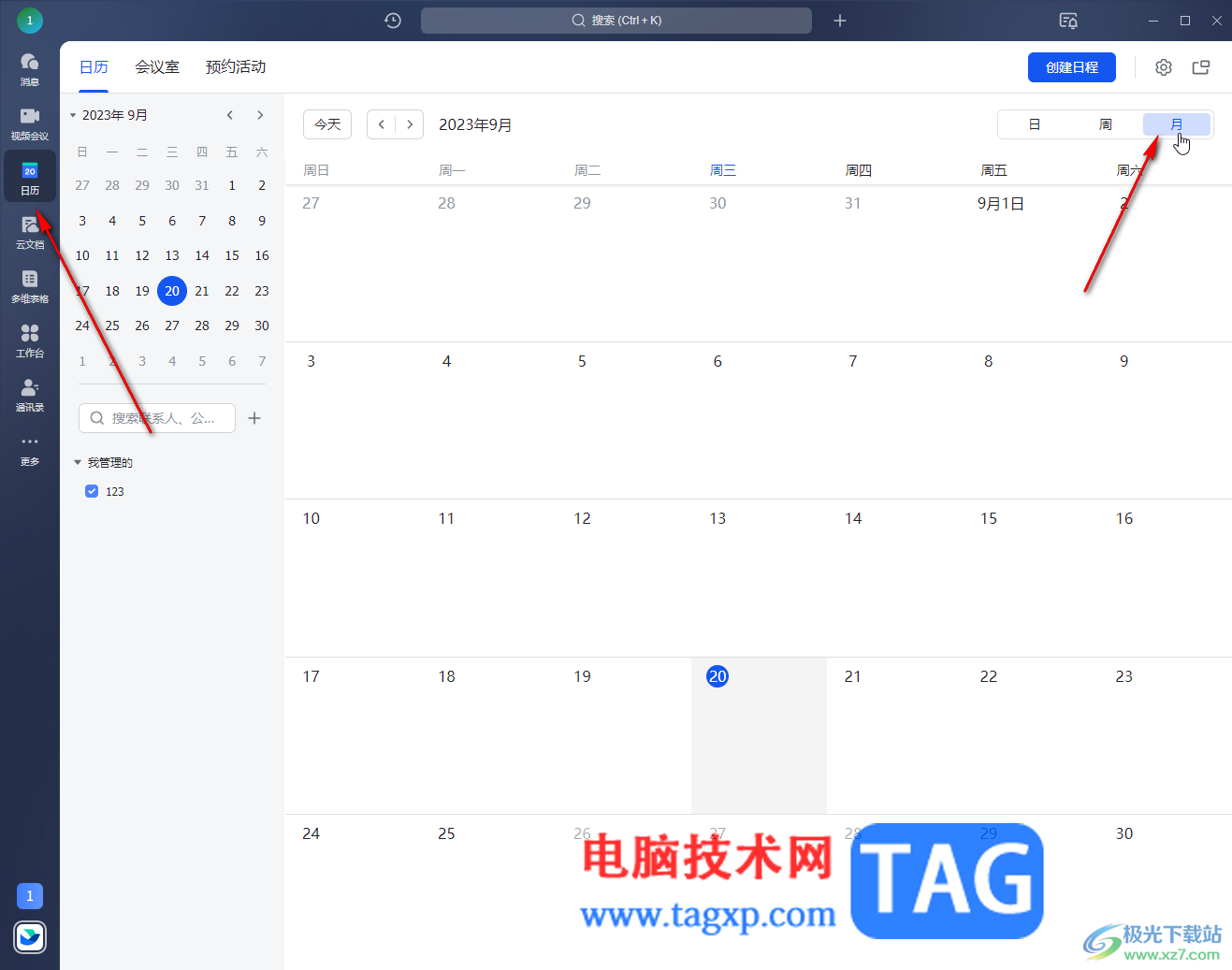
第三步:点击需要添加日程的时间,在打开的窗口中输入相关信息,点击“保存”就可以了,点击“更多选项”可以在打开的窗口中进行更详细的设置;
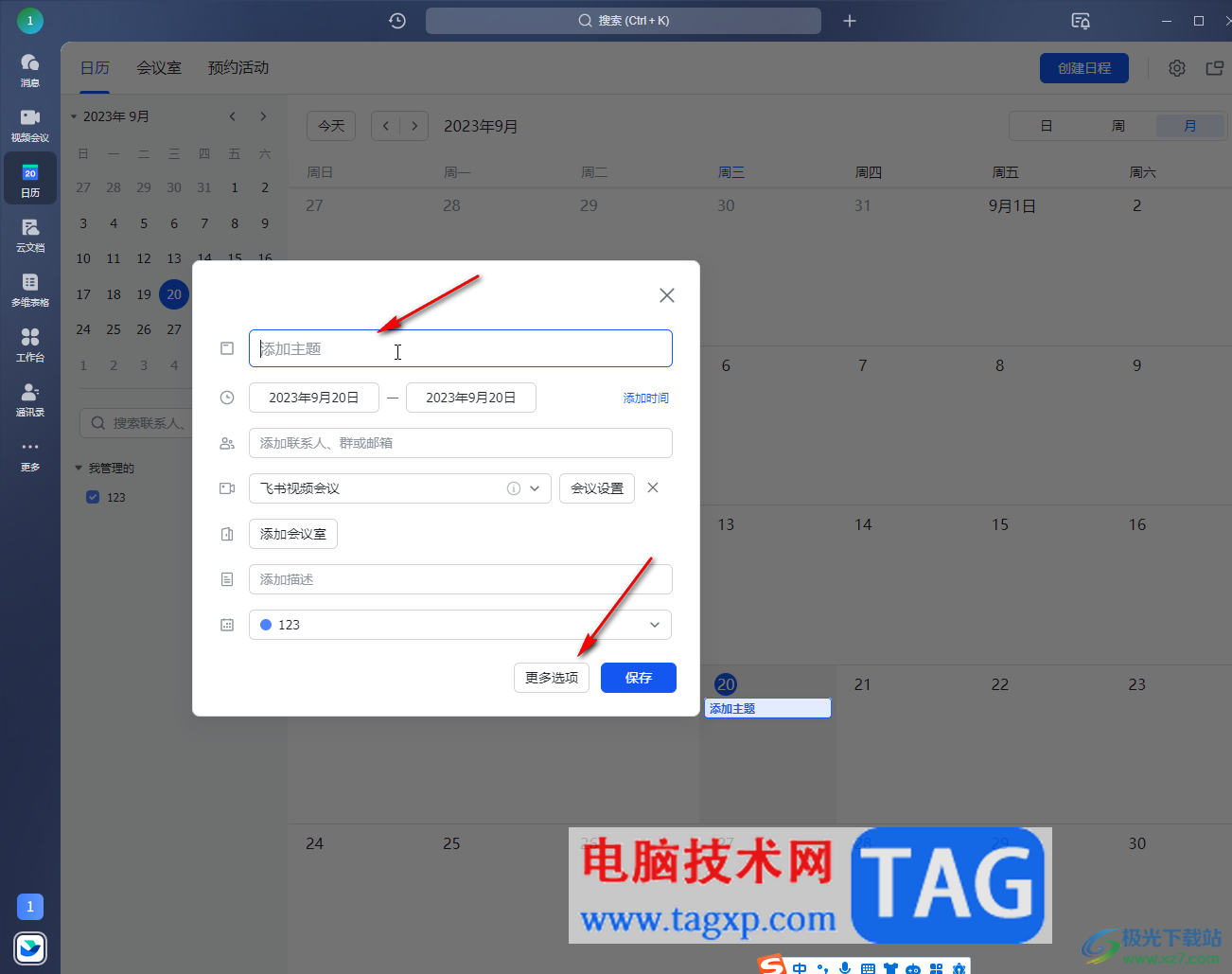
第四步:比如我们可以设置是否重复等等;
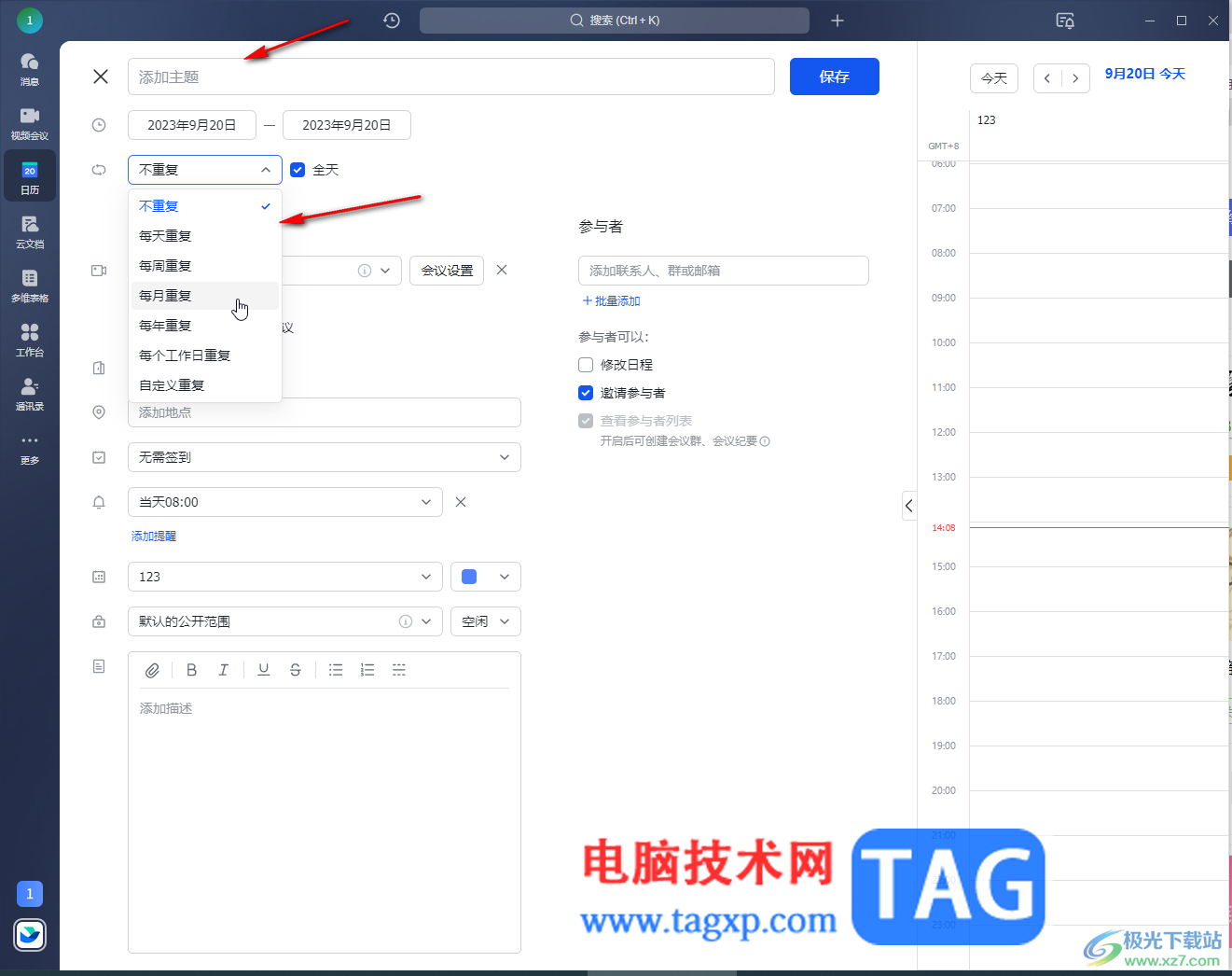
第五步:设置完成后点击“保存”就可以了。
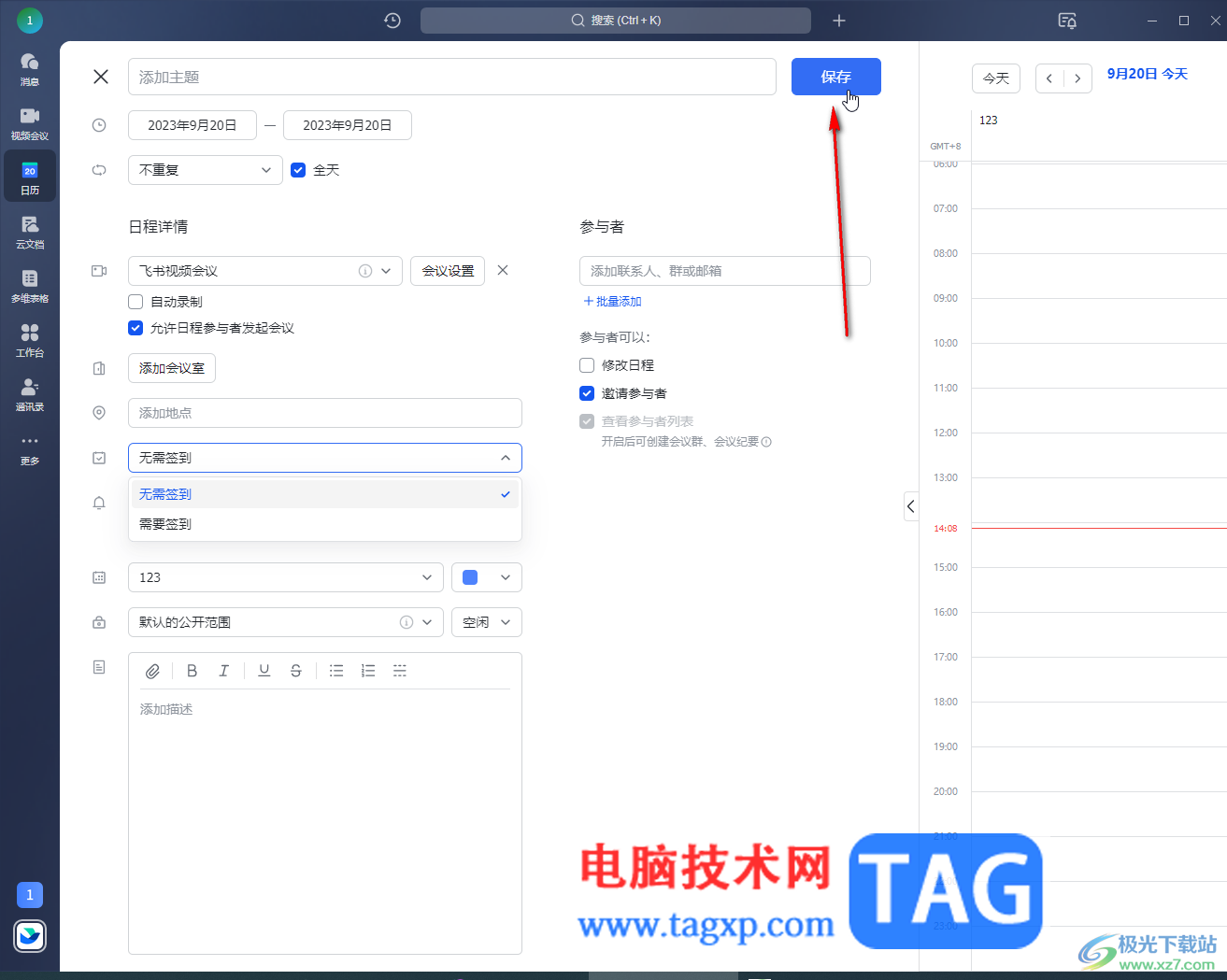
以上就是电脑版飞书中在日历中添加日程的方法教程的全部内容了。上面的步骤操作起来都是非常简单的,小伙伴们可以打开自己的软件后一起动手操作起来。